Una volta che hai un MacBook con Touch Bar, potresti trovare difficile immaginare di utilizzare un dispositivo senza. La Touch Bar è un modo eccellente per modificare rapidamente il volume del tuo computer e puoi anche usarla per cambiare scheda senza dover navigare tramite il trackpad.
Lettura correlata:
- MacBook Pro M1 vs. M2 MacBook Pro: dovresti aggiornare?
- Come usare Split View su iPad e Mac
- macOS: come mostrare i file nascosti
- Dovresti usare una protezione per lo schermo sul tuo MacBook?
- Come ripristinare il firmware del Mac
I problemi con la Touch Bar del tuo MacBook Pro sono rari. Ma può succedere, e sapere cosa fare quando le cose vanno male è una buona idea.
Se la Touch Bar del tuo MacBook Pro non funziona, prova questi suggerimenti e vedi se riesci a rimetterlo in funzione.
1. Aggiorna il software del tuo MacBook
Potresti notare anomalie e altri fastidi quando non hai l'ultimo software macOS sul tuo computer. Verificare la presenza di potenziali aggiornamenti software è un saggio punto di partenza se il tuo MacBook Pro Touch Bar non funziona. Per fare ciò, seguire i passaggi seguenti.
1. Vai al logo Apple nell'angolo in alto a sinistra.
2. Selezionare Preferenze di Sistema.

2. Clicca sul Aggiornamento software icona.
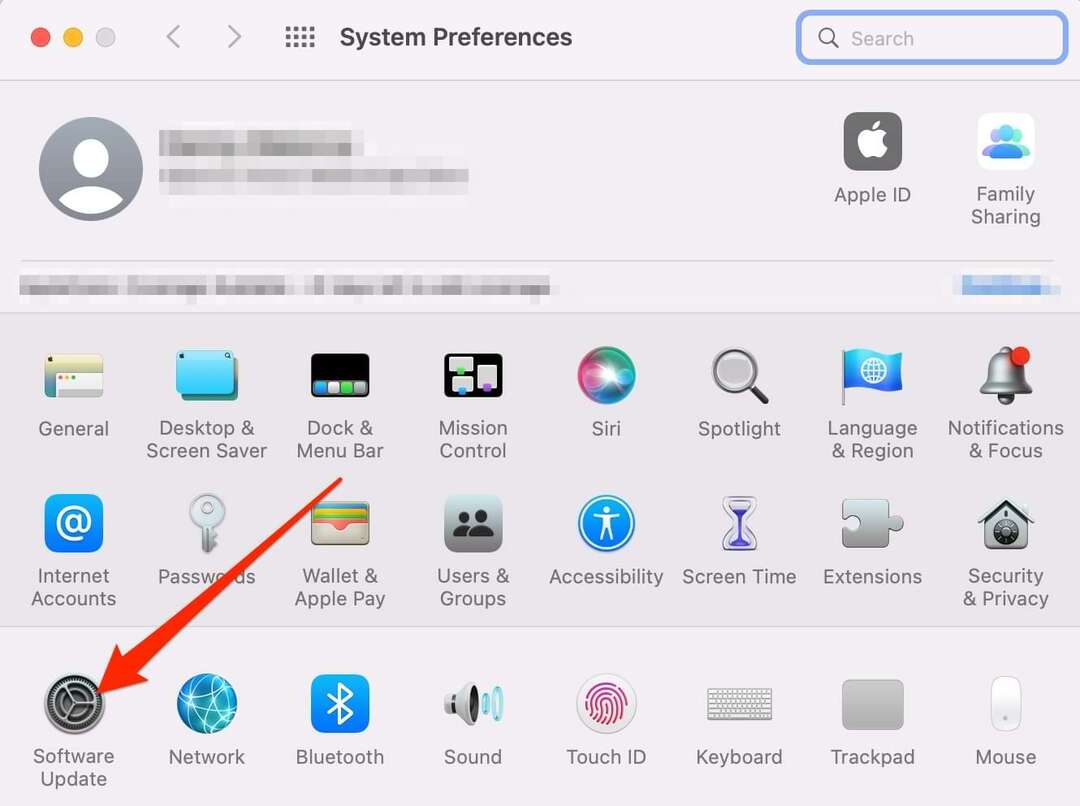
3. Se devi aggiornare il tuo software, vedrai un messaggio che ti chiede di farlo. Il computer si riavvierà durante il processo. E se il tuo software è aggiornato, vedrai la schermata qui sotto.
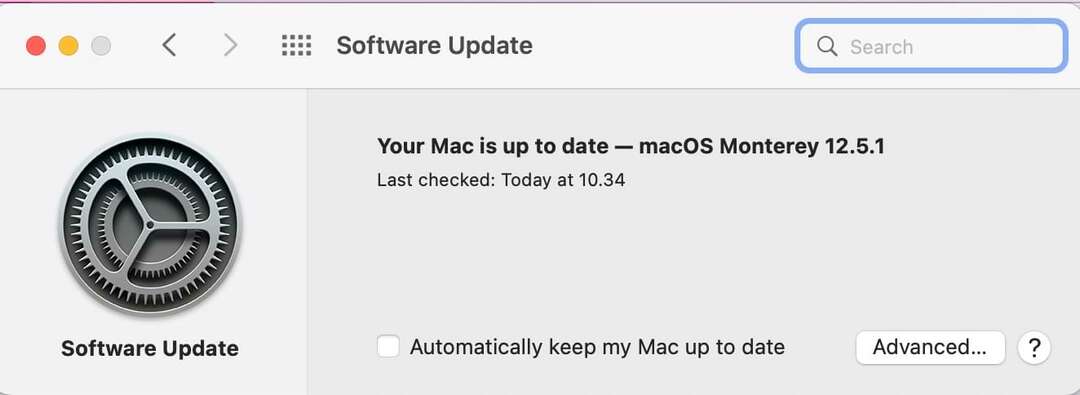
Spegni e riaccendi il tuo MacBook
A volte, le funzioni sul tuo MacBook smettono di rispondere. Se la Touch Bar non funziona, puoi provare a riavviare il computer. Seguire i passaggi seguenti per eseguire questa operazione:
1. Fai clic sul logo Apple nell'angolo in alto a sinistra.
2. Selezionare Fermare.
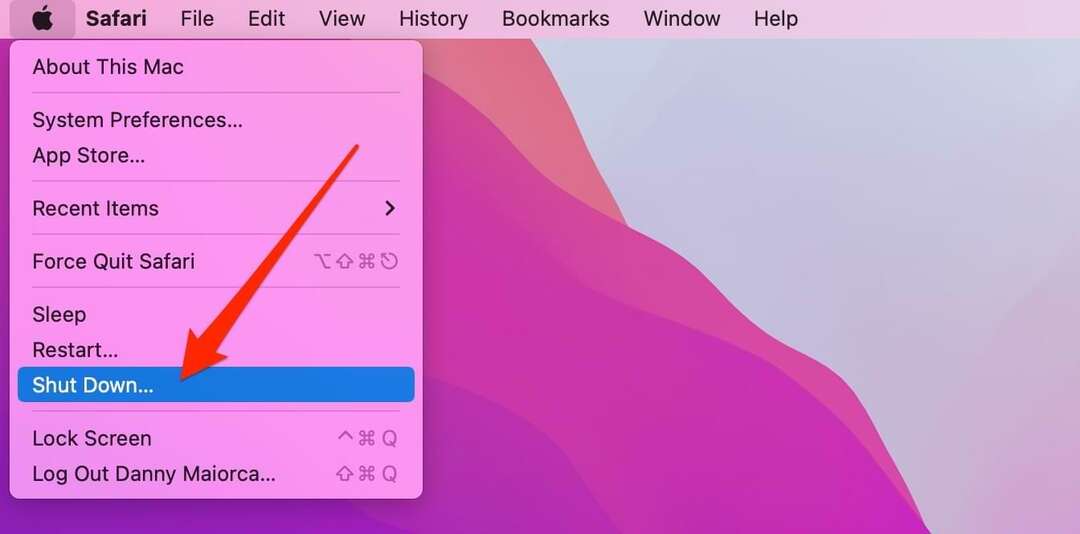
3. Quando viene visualizzata la finestra pop-up, fare clic su Fermare Ancora.
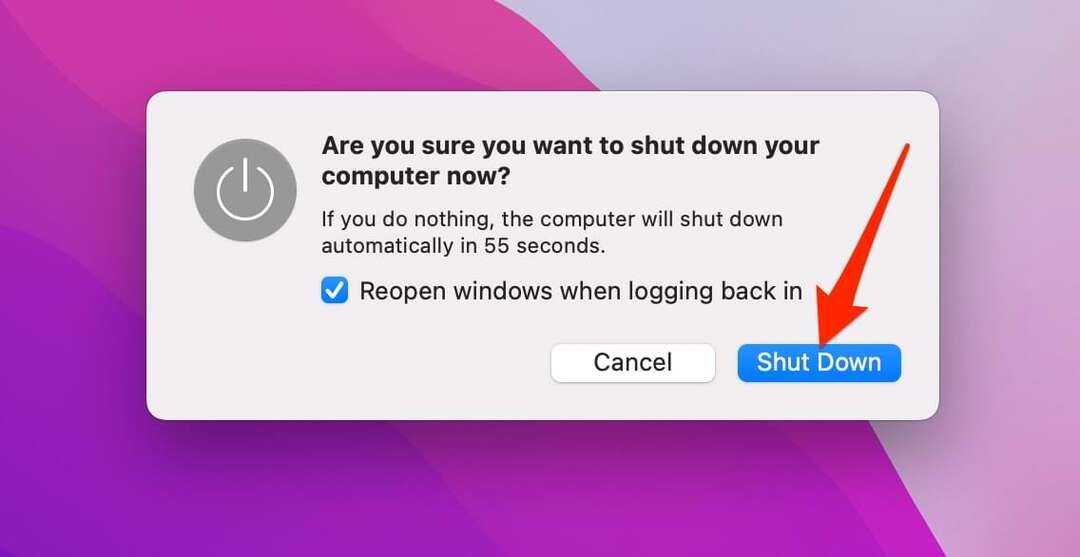
4. Quando il computer è spento, riaccendilo tramite il pulsante di accensione/spegnimento in alto a destra sulla tastiera.
Se il tuo MacBook si è bloccato, tieni premuto il pulsante di accensione/spegnimento finché il dispositivo non si spegne. Quindi, toccalo per riaccenderlo.
Chiudi le tue app e riprova
Avere troppe app aperte può influire sulle prestazioni del tuo computer, soprattutto se richiedono molta energia. Se il tuo MacBook Pro Touch Bar non funziona, chiudere le app che non stai utilizzando potrebbe risolvere il problema.
1. Presa controllo sulla tastiera e fai clic sull'app che desideri chiudere.
2. Selezionare Esentato quando viene visualizzato il menu.
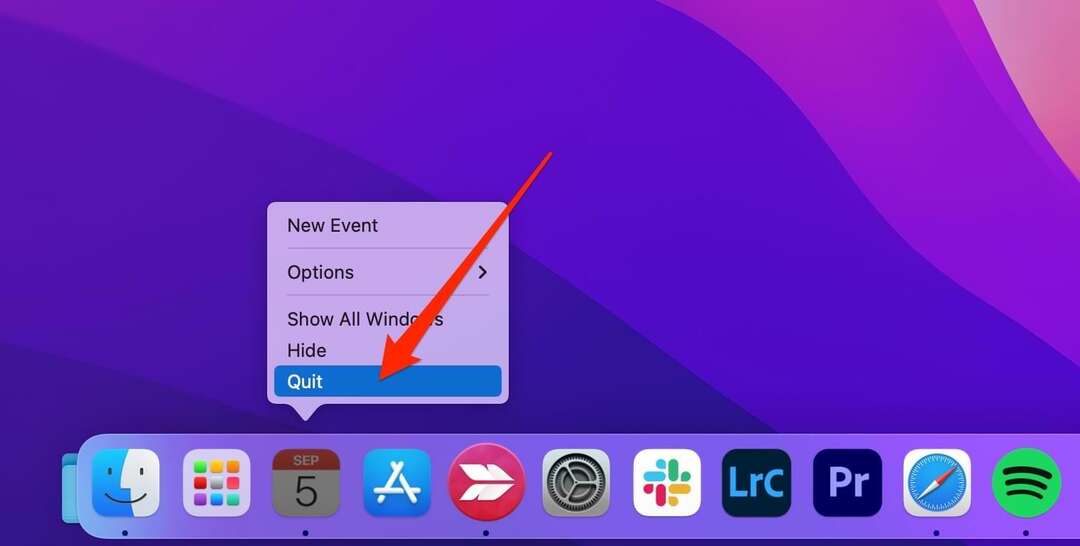
Modifica le impostazioni della Touch Bar
Se tutti i suggerimenti finora non hanno funzionato, potresti avere un problema con le impostazioni della tua Touch Bar. Fortunatamente, risolvere questo problema non è troppo difficile. Segui questi passi:
1. Vai al logo della mela e seleziona Preferenze di Sistema.

2. Clicca sul Tastiera icona.
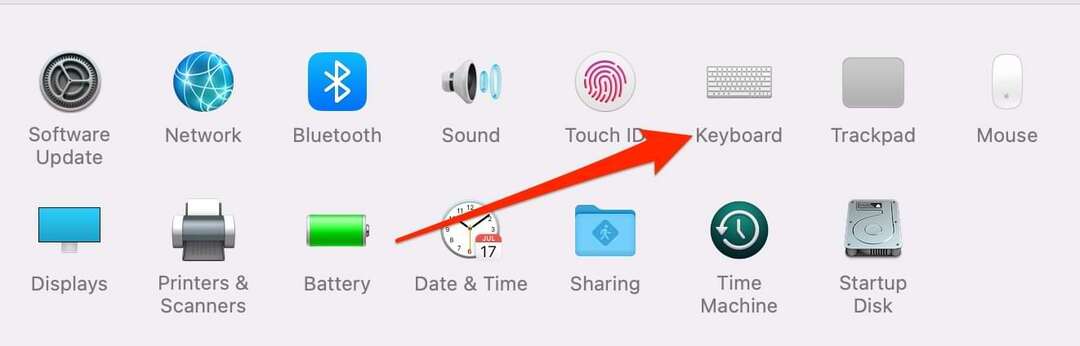
3. Vai a "Touch Bar mostra" e assicurati che Controlli dell'app è selezionato.
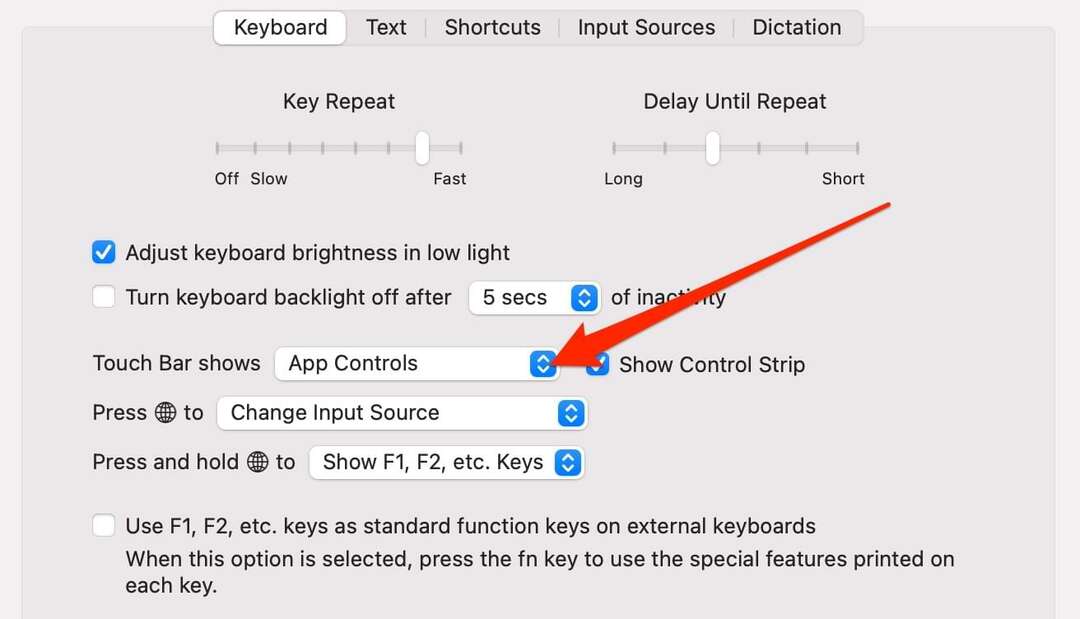
Fai sostituire la tua Touch Bar
Se tutto il resto fallisce, potrebbe essere necessario sostituire la Touch Bar. Cercare di cambiarlo da solo può annullare qualsiasi garanzia che potresti avere e non lo consigliamo.
Invece, dovresti portare il tuo MacBook in un negozio di riparazione certificato. Se il tuo computer non è in garanzia, dovrai pagare, ma farlo è comunque un'opzione più sicura che provare a riparare le cose da solo.
Risolvi rapidamente la Touch Bar del tuo MacBook Pro
La Touch Bar è un modo utile per navigare tra le schede del tuo MacBook e apportare rapide regolazioni al volume e alla luminosità. Se smette di funzionare per qualsiasi motivo, hai molte opzioni per risolverlo. Di solito, un semplice aggiornamento del software o il riavvio del dispositivo dovrebbero bastare.
In altri casi, potrebbe essere necessario sostituire la Touch Bar. Tuttavia, ciò sarà probabilmente necessario solo se qualcosa di fisico, come i danni causati dall'acqua, ha influito sul suo funzionamento.

Danny è uno scrittore freelance che utilizza i prodotti Apple da oltre un decennio. Ha scritto per alcune delle più grandi pubblicazioni tecnologiche sul web e in precedenza ha lavorato come scrittore interno prima di tracciare la propria strada. Danny è cresciuto nel Regno Unito, ma ora scrive di tecnologia dalla sua base scandinava.